이 문서는 기계 번역을 사용하여 작성되었습니다.
Zapier: creating new Pipedrive deals from HubSpot form submissions
BF
Mailchimp에 새로운 Pipedrive 연락처를 추가하려면 Zapier를 사용할 수 있습니다.
필요한 것
이 Zap을 만들려면 Pipedrive, HubSpot 및 Zapier에 대한 활성 계정이 필요합니다. 게다가:
- Mailchimp와 Zapier를 연결하는 정보는 이 페이지 를 확인하세요.
- Pipedrive는 또한 HubSpot과의 무료 통합도 제공합니다
- Zapier를 사용하여 Pipedrive에 연결하는 앱 전체 목록은 이 페이지에서 확인할 수 있습니다
참고: 이 3가지 서비스 모두 무료 버전이나 무료 평가판을 제공하므로 해당 서비스를 지불하기 전에 이 Zap을 테스트할 수 있습니다.
Zap 사용하기
세 개의 계정이 모두 준비되었으면, 이 링크를 클릭하여 Zap 템플릿을 사용해보고 ”이 템플릿 시도하기“를 클릭하세요.
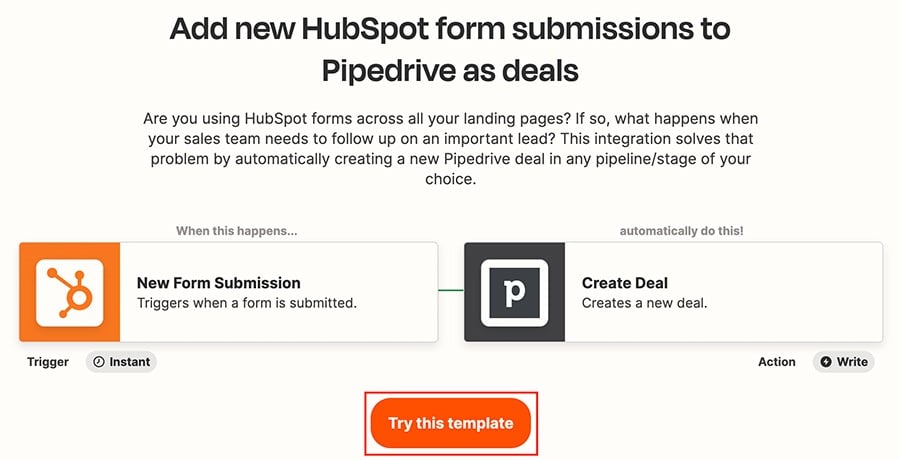
그런 다음, Pipedrive와 HubSpot 계정에 로그인하고 테스트하세요.
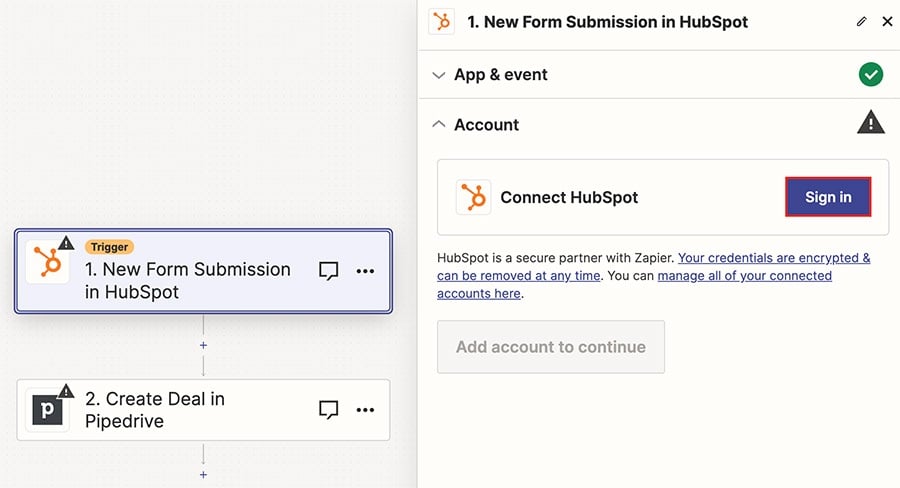
연결을 테스트하고 확인한 후에 ”게시“를 클릭하여 Zap을 활성화하세요.
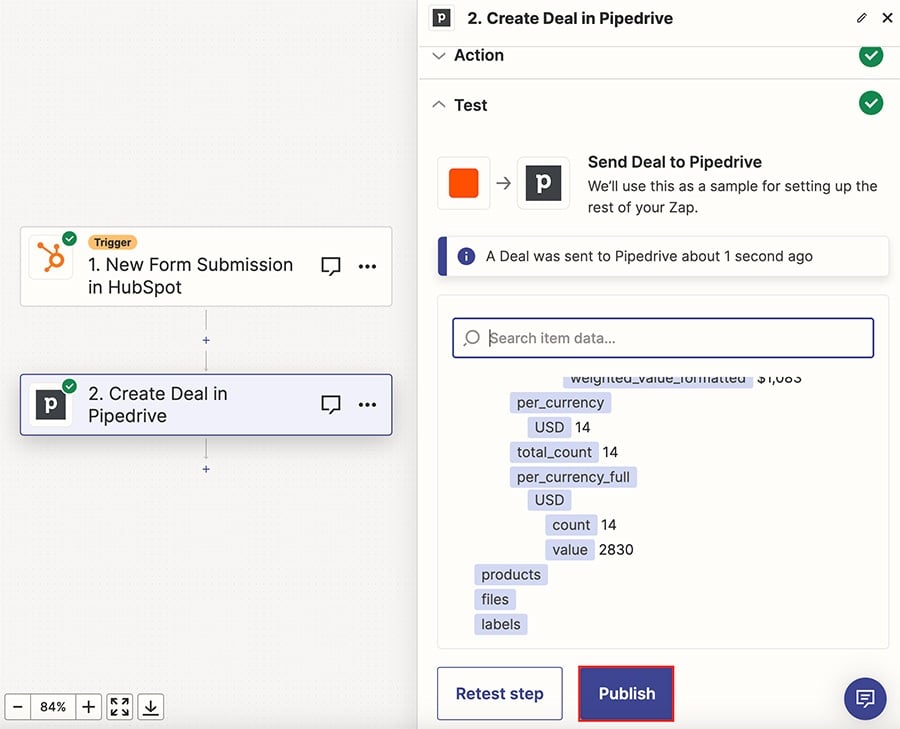
Zapier 계정의 Zaps 아래에 나타나며, 제목을 클릭하여 편집기에 액세스하거나 토글을 사용하여 활성화 또는 비활성화할 수 있습니다.
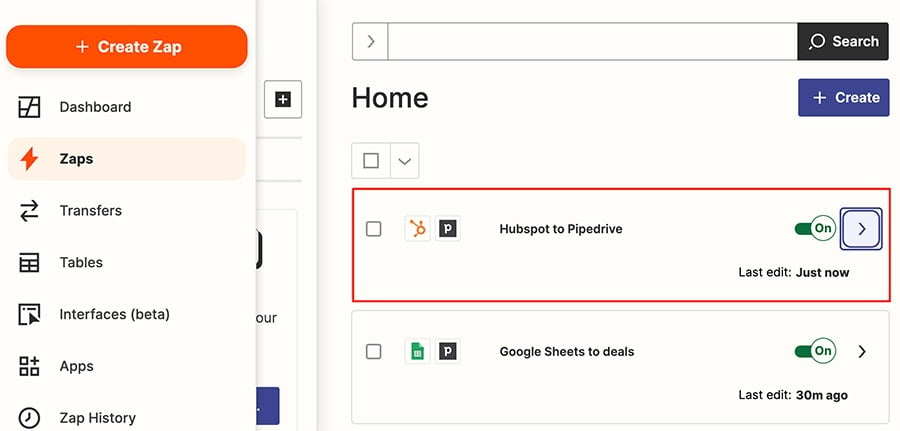
참고: 이미 다른 앱에 연결했다면 설정 프로세스 중 자동으로 로그인됩니다. Zapier 계정에 연결된 앱을 확인하려면 왼쪽 메뉴에서 ”앱“을 참조하세요.
이 문서가 도움이 되었습니까?
예
아니요